L'opération de déblocage d'un iPhone nécessite en plus du désimlockage via le code IMEI, une opération de restauration de l'iPhone. cette opération de finalisation de déblocage de l'iPhone ce fait via le logicial Apple Itunes. Après avoir fait la demande le déblocage du téléphone portable à l'opérateur téléphonique, voici l'opération à faire sur iTunes.
Une façon de garantir la sécurité de votre téléphone est de le protéger par un mot de passe. La plupart des gens utilisent un mot de passe dont ils se souviennent, souvent une série de chiffres.
Les iPhone, comme les autres smartphones, vous permettent de verrouiller votre téléphone avec un code d'accès de votre choix. Pour que le téléphone reste protégé, il suffit de saisir trop souvent un mot de passe incorrect pour le verrouiller. Cela empêche les voleurs de s'emparer de vos informations personnelles s'ils volent votre téléphone.
Malheureusement, cela signifie que vous pourriez bloquer votre propre iPhone, simplement en faisant une erreur. Le nombre de personnes qui bloquent leur téléphone est plus élevé que le nombre de voleurs qui tentent d'entrer par effraction dans ces appareils.
Si les codes d'accès constituent un niveau de protection important, ils signifient également que vous êtes en danger. Une fois que votre appareil est verrouillé, vous devez le déverrouiller. Cela peut signifier soit payer un professionnel dans votre Apple Store local pour le déverrouiller pour vous, soit restaurer l'appareil vous-même.
Faites-le vous-même
Si vous bloqué accidentellement votre iPhone, vous n'avez pas besoin de trouver un Apple Store ou un détaillant local de produits électroniques à grande surface pour qu'un professionnel vous fasse payer des centaines d'euros pour déverrouiller le téléphone. Il est possible de le faire vous-même, sans frais, mais cela signifie que vous devez comprendre les étapes.
Utilisez iTunes
Il est important de sauvegarder les informations de votre iPhone, alors assurez-vous de profiter des options de stockage en nuage d'Apple comme iTunes. Si vous n'avez pas sauvegardé vos informations avant de réinitialiser votre appareil pour le déverrouiller, vous perdrez vos contacts, vos photos et bien d'autres choses encore.
- Nouveaux modèles d'iPhone : assurez-vous que l'appareil n'est pas connecté à un ordinateur. Maintenez enfoncé l'un des boutons de volume sur le côté gauche et le bouton marche/arrêt sur le côté droit jusqu'à ce que le curseur d'alimentation apparaisse. Faites glisser ce curseur pour éteindre votre appareil. Ensuite, connectez votre téléphone à votre ordinateur tout en maintenant le bouton d'alimentation latéral enfoncé jusqu'à ce que l'écran de récupération apparaisse.
- iPhone 7 et 7 Plus : de même, éteignez l'appareil puis connectez-le à un ordinateur. Maintenez le bouton de volume, plutôt que le bouton d'alimentation, jusqu'à ce que l'écran de récupération apparaisse.
- iPhone 6 et antérieurs : comme pour les autres appareils, maintenez les boutons enfoncés et faites glisser le curseur d'alimentation jusqu'à ce que l'appareil s'éteigne. Ensuite, branchez l'appareil à votre ordinateur. Maintenez le bouton "Home" à l'avant de l'iPhone 6 jusqu'à ce que l'écran "Recovery" apparaisse.
Une fois que vous avez atteint l'écran de récupération, suivez les étapes jusqu'à ce que le téléphone soit déverrouillé. Vous devrez alors accéder à iTunes pour restaurer les informations et les paramètres de votre téléphone.
Si vous disposez de la nouvelle carte SIM :
Synchronisation de l'iPhone
- Lancez le logiciel iTunes
- Insérez la carte SIM de l’opérateur avec lequel vous souhaitez l’utiliser dans votre iPhone
- Connectez votre iPhone à l'ordinateur
- Attendez la fin de synchronisation de l'iPhone
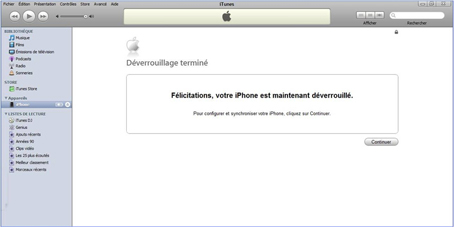
Si vous ne disposez pas de nouvelle carte SIM :
Déverrouillage de la carte SIM
- Lancez le logiciel iTunes
- Connectez votre iPhone à l'ordinateur
- Dans le menu à gauche, cliquez sur "Appareils"
- Cliquez sur l’onglet "Résumé" en haut de la page
- Cliquez sur "Sauvegarder maintenant" pour sauvegarder toutes les données contenues dans l'iPhone
- Cliquez sur "Restaurer l’iPhone" pour réaliser la restauration de l'iPhone
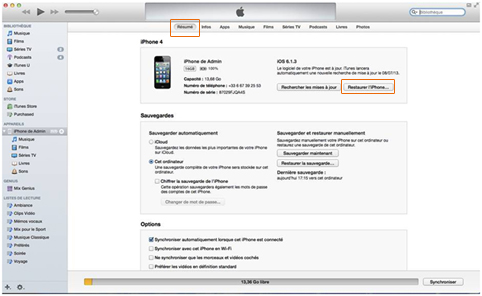
L'iPhone redémarrera à la fin de la restauration et vous proposera de sélectionner la sauvegarde souhaitée pour récupérer les données.
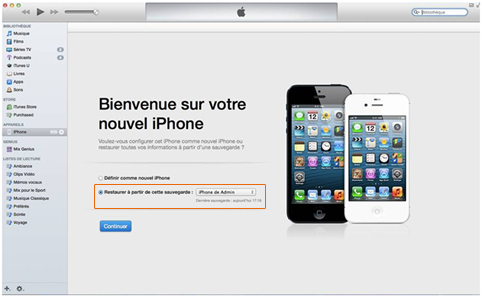
Utilisez Siri
Si vous n'avez pas sauvegardé les informations de votre téléphone depuis un certain temps, ou si vous n'avez pas profité du stockage dans le nuage via iTunes, vous pouvez utiliser Siri si votre iPhone dispose de ce programme.
Il est important de noter qu'il ne s'agit pas d'un correctif officiel, et qu'il n'est donc pas sanctionné par Apple. Il ne fonctionne que sur les appareils iOS avec iOS 8.0 à iOS 10.1. Cette méthode de déverrouillage de votre téléphone est plus une faille accidentelle qu'une solution réelle, il est donc préférable d'utiliser la correction officielle d'Apple, dont la promotion est assurée par iTunes.
Voici comment utiliser Siri pour vous aider à déverrouiller votre iPhone.
- Appuyez sur le bouton "Home" pour activer Siri.
- Demandez l'heure actuelle en disant : "Dis Siri, quelle heure est-il ?"
- Une fois que Siri a répondu, une icône d'horloge apparaît. Touchez le cadran de l'horloge.
- Sur la page du monde de l'horloge qui s'ouvre, cliquez sur le bouton + en haut à droite pour ajouter une autre horloge.
- Il vous sera demandé de rechercher un emplacement pour votre nouvelle horloge. Tapez ce que vous voulez pour obtenir des options, puis cliquez sur Sélectionner tout.
- Sélectionnez Tout pour faire apparaître un menu avec Couper | Copier | Définir | Partager. Cliquez sur Partager.
- Choisissez l'application Message dans la liste Partager. Cela vous permet de rédiger un nouveau message.
- Tapez n'importe quoi dans le champ "À" du message, comme votre propre adresse électronique ou votre numéro de téléphone. Puis appuyez sur Retour sur le clavier.
- La touche Retour mettra en évidence le texte que vous avez saisi, vous pouvez donc appuyer sur l'icône Ajouter pour ajouter ces informations dans un nouveau contact. Cliquez sur Créer un nouveau contact.
- Plutôt que de sauvegarder les informations que vous avez saisies, sélectionnez l'option Choisir une photo pour ouvrir la photothèque sur votre téléphone.
- Attendez quelques instants.
- Après une minute ou deux, appuyez sur le bouton Accueil, ce qui vous permet d'entrer dans l'écran d'accueil déverrouillé de votre téléphone.
Utilisez l'option "Trouver mon iPhone"
Le programme "Trouver mon iPhone" ou "Find My iPhone" a été conçu pour vous aider à localiser un iPhone perdu grâce à une connexion à votre ordinateur. Vous pouvez également réinitialiser l'appareil à distance pour protéger vos informations personnelles si votre téléphone a été volé.
Vous pouvez utiliser ce programme pour déverrouiller votre téléphone si vous l'avez accidentellement verrouillé. Là encore, il ne s'agit pas d'une méthode sanctionnée par Apple pour déverrouiller votre téléphone, mais elle peut fonctionner si vous avez besoin d'accéder à l'appareil et ne souhaitez pas le réinitialiser par la méthode traditionnelle.
- Connectez-vous au programme sur votre ordinateur, et sélectionnez le nom de l'iPhone qui a été verrouillé.
- Cliquez sur Effacer le téléphone pour réinitialiser l'appareil.
- Restaurez vos contacts via iTunes ou votre autre sauvegarde de stockage dans le nuage.
Les applications de desimlockage
Vous pouvez peut-être trouver une application gratuite ou bon marché à télécharger qui peut déverrouiller votre téléphone pour vous sans avoir à le réinitialiser et risquer de perdre vos données. Ces applications peuvent ne pas être sûres, et elles peuvent voler vos informations personnelles ou pirater votre téléphone. Il est plus sûr d'utiliser la méthode d'Apple, et de conserver les informations de votre iPhone sauvegardées dans iTunes.


